Mainos
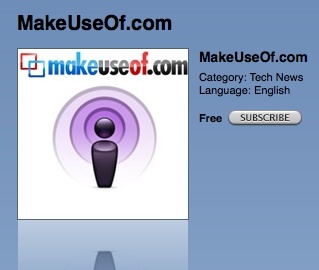 Kun jouduin julkaisemaan podcastin blogissani, arvelin, että se olisi kaksivaiheinen prosessi. Katsoessaan ympäri löysin sen podpress näyttää olevan valittu laajennus podcastien lähettämiseen WordPressillä.
Kun jouduin julkaisemaan podcastin blogissani, arvelin, että se olisi kaksivaiheinen prosessi. Katsoessaan ympäri löysin sen podpress näyttää olevan valittu laajennus podcastien lähettämiseen WordPressillä.
Asennuksen jälkeen huomasin kuitenkin, että ohjaimia ja vaihtoehtoja oli niin paljon, ja löysin itseni googlemassa podpress-opetusohjelmia. Valitettavasti WordPressin podcast-lähetyksistä on hyvin vähän materiaalia.
Olettaen, että osaat asentaa WordPress-laajennuksia ja polttaa syötteitäsi käyttämällä Feedburner, Aion näyttää sinulle, kuinka saada podcast-tiedostosi kiintolevyltä iTunes-podcast-hakemistoon. Älä huoli, se on todella yksinkertaista!
WP-järjestelmänvalvoja
Kun olet asentanut ja aktivoinut PodPress-laajennus, siirry WordPress-järjestelmänvalvojan asetussivulle.
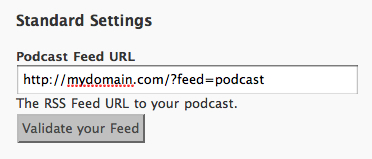
Siirry sivupalkin PodPress-laajennusvalikon Syöte- / iTunes-asetukset -kohtaan. Sieltä löydät, että PodPress on täyttänyt automaattisesti useita tietoja, kuten syötteesi URL-osoitteen ja muun. Sinun on annettava yksityiskohdat, kuten Podcast-otsikko ja muut tiedot. Päätehtäväsi tässä on tarjota pikkukuvat näytettäväksi iTunes Podcast -hakemistossa.

Voit selata Yleiset ja Soitin-asetuksia nähdäksesi, mitä vaihtoehtoja haluat muokata, mutta sinun ei tarvitse huolehtia paljon, koska asetukset luodaan automaattisesti.
Rehun polttaminen
Ehdotan, että poltat podcast-syötteesi käyttämällä Google Feedburner. Tämän avulla voit analysoida liikennettäsi paremmin kuin vain syöttää iTunesia suoraan. Polttaaksesi syötteesi, kopioi syötteen URL-osoite Syöte / iTunes-asetukset -ikkunassa ja liitä se Feedburner-kenttään. Valitse ”Olen podcaster” -vaihtoehto, kun olet siinä.

Viestin kirjoittaminen
Kirjoita viesti normaalisti. Huomaa kuitenkin kirjoitusikkunasi alla Podpress-säätimet. Napsauta Lisää mediatiedosto ja määritä podcast-tiedostosi avattavasta luettelosta. Itse podcast-tiedosto on ladattava (FTP-asiakasohjelman avulla) wp-sisältöön / latauksiin / kansioon näkyäksesi luettelossa.
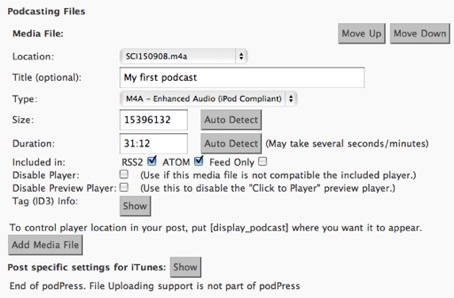
Kun olet valinnut podcast-tiedostosi, sinun on määritettävä tiedostotyyppi (onko kyseessä mp3, elokuva jne.), Kun taas koko ja pituus voidaan tunnistaa automaattisesti. Voit myös lisätä tiettyjä iTunes-asetuksia, kuten onko jakso selkeä vai ei. Noudattamatta jättäminen johtaa syötteesi kieltämiseen Podcast-hakemistossa, joten muista huolehtia näistä asioista.
Lähetä Podcast iTunes Storeen
Siirry iTunes Storessa vasemmasta sivupalkista Podcastit-kohtaan. Vasemmassa alakulmassa näet linkin podcast-lähetyksesi lähettämiseen (suora linkki) iTunesiin. Seuraavassa ikkunassa sinun on määritettävä syötteen URL-osoite. Liitä syötteeseen, jonka Feedburner tarjoaa sinulle. Tämän jälkeen sinua pyydetään määrittelemään luokka, onko se selkeä, ja muutama muu yksityiskohta.

ITunes-henkilökunta tarkistaa sitten podcastisi ja hyväksyy tai hylkää sen kriteeriensä perusteella. Tämä voi viedä jopa 2 päivää. He lähettävät sinulle sähköpostia, kun podcastisi hyväksytään tai hylätään kaupasta, joten sinun ei tarvitse jatkaa tarkistusta.
Se siitä. Kun seuraavan kerran lähetät viestin, sinun tarvitsee vain ladata mediatiedosto Uploads-kansioon ja määrittää se kirjoitettaessa. Vain paina julkaisua ja katso, kuinka tilaajat lentävät sisään!
Entinen MakeUseOf-kirjoittaja.


